Kuinka tietää, jos joku esti numerosi Androidissa
Yksi älypuhelimen käytön monista eduista on kyky estää numeroita ja päästä eroon ei-toivotuista ja ärsyttävistä soittajista. Jokaisella Android -älypuhelimella on mahdollisuus hylätä automaattisesti tietyistä numeroista tulevat puhelut. Sinun tarvitsee vain lisätä nämä numerot mustalle listalle(Blacklist) käyttämällä esiasennettua Puhelinsovellusta(Phone) . Tämä ominaisuus on erityisen hyödyllinen nykyaikana, koska puhelinmyyjien ja heidän hellittämättömien kylmäpuhelujensa määrä on suurempi kuin koskaan.
Myyntipuhelujen rajoittamisen lisäksi voit myös estää tiettyjen henkilöiden numerot, joille et halua puhua. Tämä voi olla ex, ystävästä vihollinen, sitkeä stalker, utelias naapurit tai sukulaiset jne.
Olet saattanut hyödyntää tätä ominaisuutta selviytyäksesi epämukavista tilanteista monta kertaa. Ei kuitenkaan todellakaan ole miellyttävää olla kepin vastaanottavassa päässä. Onneksi on tapoja selvittää. Tässä artikkelissa keskustelemme siitä, kuinka voit tietää, onko joku estänyt numerosi Androidissa(Android) .
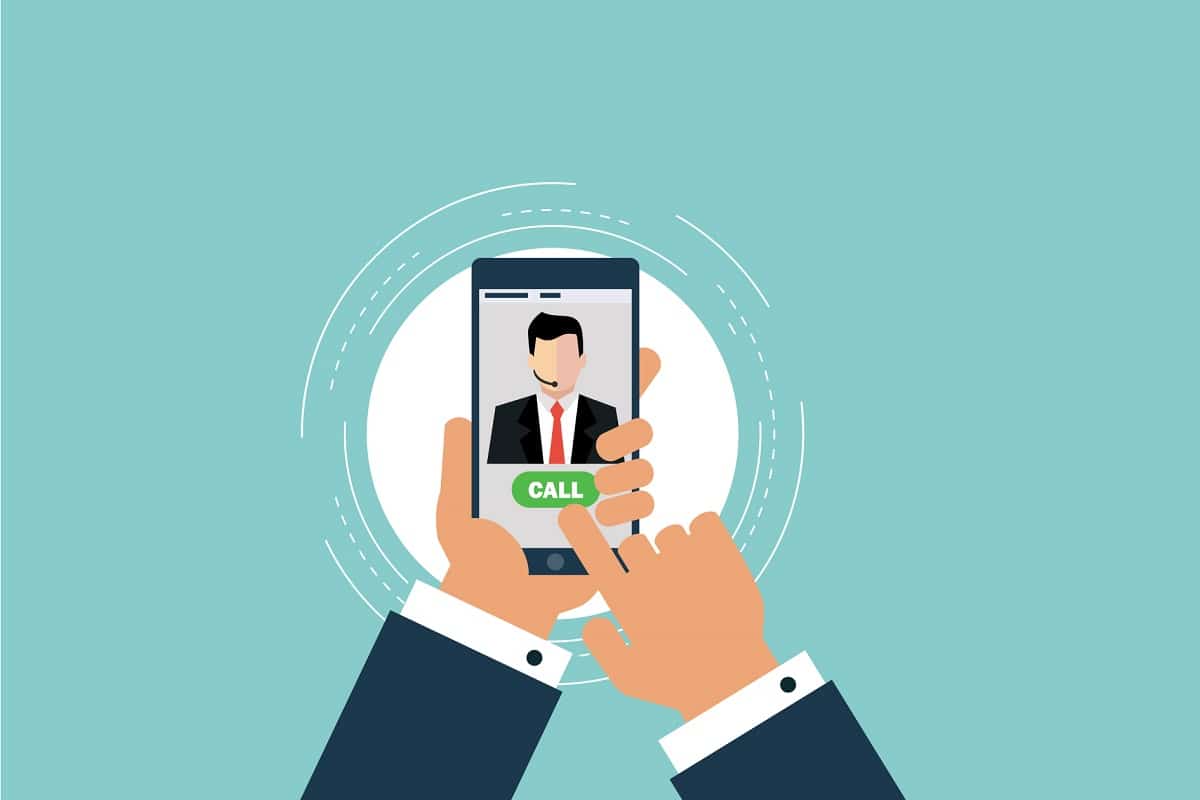
Kuinka tietää, onko joku estänyt numerosi (Number)Androidissa(Android)
Jos et ole saanut puheluita tai viestejä keneltäkään pitkään aikaan, on normaalia olla hieman huolissaan. Saatat odottaa takaisinsoittoa tai vastausta viesteihisi, mutta he eivät koskaan vastaa. Nyt se saattoi johtua todellisista syistä, joissa he olivat kiireisiä, poissa asemalta tai heillä ei ollut kunnollista verkon peittoa puheluiden ja viestien lähettämiseen tai vastaanottamiseen.
Toinen masentava selitys on kuitenkin se, että he/she might have blocked your number on Android . He ovat saattaneet tehdä niin vahingossa tai he yksinkertaisesti yrittävät välttää vastakkainasettelua. No, on aika ottaa selvää. Katsotaanpa viivyttelemättä kuinka tietää, onko joku estänyt numerosi Androidissa.(how to know if someone blocked your number on Android.)
1. Kokeile soittaa heille(1. Try Calling Them)
Ensimmäinen asia, jonka sinun pitäisi tehdä, on yrittää soittaa heille. Jos puhelin soi ja he poimivat, ongelma on ratkaistu. Voit yksinkertaisesti jatkaa siitä, mistä haluat puhua heidän kanssaan. Jos he eivät kuitenkaan vastaa tai puhelu menee suoraan vastaajaan, on syytä huoleen.
Kun soitat jollekin, joka on saattanut estää sinut, ota huomioon muutama seikka. Tarkista, soiko puhelin vai meneekö suoraan vastaajaan. Jos se soi, huomaa, kuinka monta soittoa se kestää, ennen kuin se pudotetaan tai johdetaan vastaajaan. Yritä soittaa heille useita kertoja päivän aikana ja katso, toistuuko sama kuvio. Joskus puhelimen ollessa pois päältä puhelu menee suoraan vastaajaan. Älä siis tee hätiköityjä johtopäätöksiä ensimmäisen yrityksen jälkeen. Jos puhelusi katkeaa jatkuvasti ilman soittoa tai menee suoraan vastaajaan joka kerta, numerosi saattaa olla estetty.
2. Piilota soittajan tunnuksesi tai käytä toista numeroa(2. Hide your Caller ID or use a Different Number)
Jotkut matkapuhelinoperaattorit antavat sinun piilottaa soittajan tunnuksesi(caller ID) . Jos haluat tietää, onko joku estänyt numerosi Androidissa(Android) , voit yrittää soittaa hänelle piilotettuasi soittajatunnuksesi. Tällä tavalla numerosi ei näy heidän näytöllään, ja jos he poimivat sen, keskustelet kiusallisesta (koska he eivät katkaise puhelua heti sen jälkeen). Noudata alla annettuja ohjeita piilottaaksesi soittajan tunnuksesi(Caller ID) .
1. Avaa ensin puhelimen Puhelin-sovellus(Phone app) .
2. Napauta nyt kolmen pisteen valikkoa(three-dot menu) oikeassa yläkulmassa ja valitse Asetukset(Settings) pudotusvalikosta.
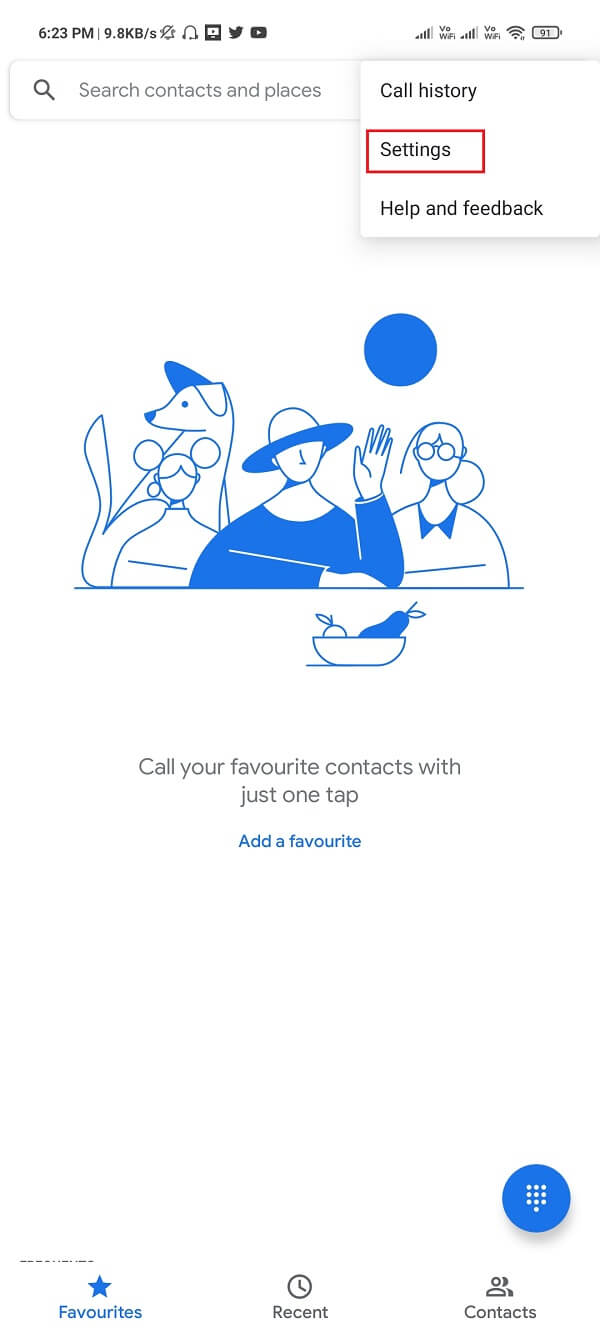
3. Napauta sen jälkeen kohtaa Soittotilit( the Calling accounts) . Napauta nyt Lisäasetukset(Advanced settings) tai Lisää asetuksia(More settings) -vaihtoehtoa.

4. Täältä löydät Soittajan tunnus( Caller ID) -vaihtoehdon. Napauta sitä.(Tap on it.)

5. Valitse ponnahdusvalikosta Piilota numero(Hide number) -vaihtoehto.
6. Siinä se. Poistu nyt asetuksista ja yritä soittaa niihin uudelleen.
Jos he nostavat puhelimeen tällä kertaa tai ainakin se soi pidempään kuin aiemmin ennen vastaajaan siirtymistä, se tarkoittaa, että numerosi on estetty.(If they pick up the phone this time or at least it rings longer than earlier before going to voicemail, it means that your number has been blocked.)
Toinen tapa selvittää, onko joku estänyt numerosi Androidissa(Android) , on soittaa hänelle eri numerosta. Kuten aiemmin mainittiin, puhelusi voi siirtyä suoraan vastaajaan, jos heidän puhelimensa on sammutettu tai siitä on loppunut virta. Jos soitat heille toisesta tuntemattomasta numerosta ja puhelu menee läpi, se tarkoittaa, että numerosi on estetty.
Lue myös: (Also Read:) Puhelinnumeron eston poistaminen Androidissa(How to Unblock a Phone Number on Android)
3. Tarkista vielä kerran WhatsAppilla(3. Use WhatsApp to Double-Check)
Koska käytät Android - laitetta, ei olisi reilua antamatta WhatsAppille(WhatsApp) , suosituimmalle Android - sovellukselle, mahdollisuutta. WhatsApp on yksi suosituimmista Internet-viestintäsovelluksista, ja se voi auttaa sinua, jos haluat tietää, onko joku estänyt numerosi Androidissa(Android) .
Sinun tarvitsee vain lähettää heille tekstiviesti WhatsAppissa(WhatsApp) .
1. Jos se toimitetaan ( ilmaistaan kaksoisrastilla(indicated by a double tick) ), numeroasi ei ole estetty.
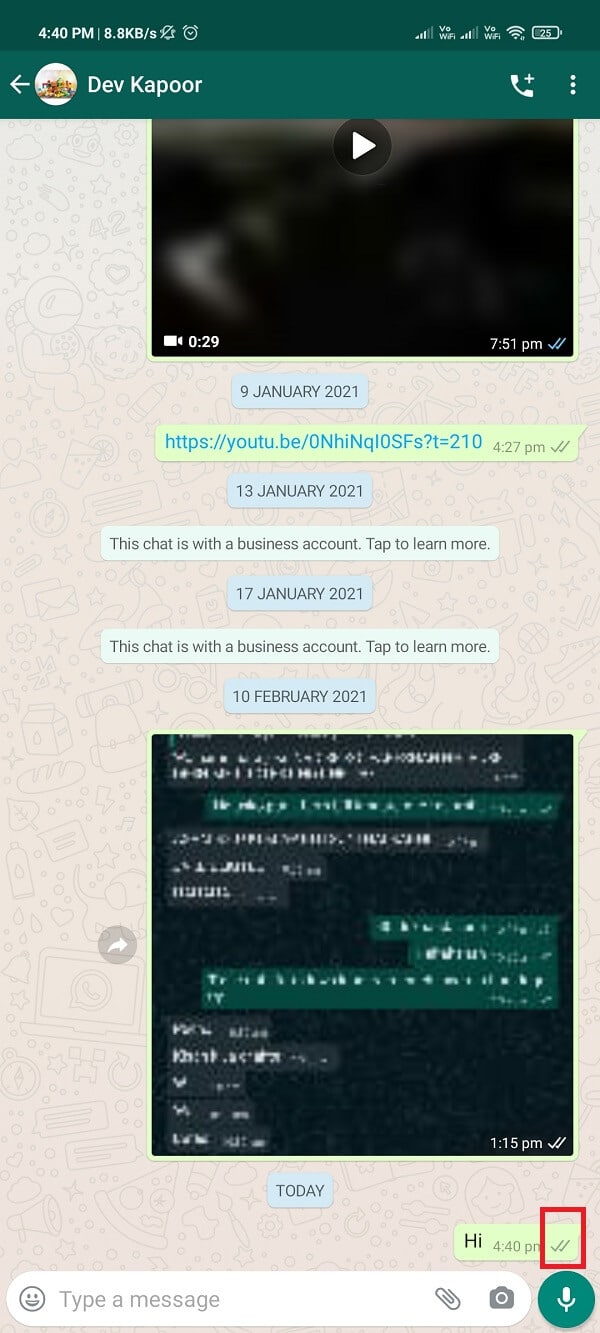
2. Jos näet yhden rastin(single tick) , se tarkoittaa, että viestiä ei ole toimitettu(message was not delivered) . Nyt sinun on odotettava jonkin aikaa, koska viestiä ei ehkä ole toimitettu, koska toinen henkilö on offline-tilassa tai sillä ei ole verkon peittoa.

Kuitenkin, jos se pysyy jumissa yhden rastin kohdalla päiviä, se tarkoittaa valitettavasti huonoja uutisia.( if it remains stuck at a single tick for days then unfortunately it means bad news.)
4. Kokeile muita sosiaalisen median alustoja(4. Try Some Other Social Media Platforms)
Onneksi tämä on sosiaalisen median aikakautta, ja on olemassa useita alustoja, joiden avulla ihmiset voivat muodostaa yhteyden ja keskustella toistensa kanssa. Tämä tarkoittaa, että on edelleen tapoja tavoittaa joku, vaikka numerosi olisi estetty.
Voit yrittää lähettää heille viestin minkä tahansa muun sovelluksen tai alustan, kuten Facebookin, Instagramin, Snapchatin, Telegramin jne.(Facebook, Instagram, Snapchat, Telegram, etc.) kautta. Jos haluat kokeilla jotain vanhaa koulua, voit jopa lähettää heille sähköpostia. Jos et kuitenkaan vieläkään saa vastausta, on todennäköisesti aika siirtyä eteenpäin. On melko selvää, että he eivät halua kommunikoida, eivätkä he varmasti ole estäneet numeroasi vahingossa. Se on masentavaa, mutta ainakin lopetat murehtimisen siitä, kuinka tietää, onko joku estänyt numerosi Androidissa.(how to know if someone blocked your number on Android.)
5. Poista yhteystieto ja lisää se uudelleen(5. Delete the Contact and add it again)
Jos muut menetelmät eivät olleet ratkaisevia ja mietit edelleen, kuinka tietää, onko joku estänyt numerosi Androidissa(Android) , voit kokeilla tätä. Huomaa, että tämä menetelmä toimii vain joissakin laitteissa, mutta silti se on kokeilemisen arvoinen.
Sinun tarvitsee vain poistaa sinut estäneen henkilön yhteystieto ja lisätä se sitten uudelleen uutena yhteystietona. Joillakin laitteilla poistetut yhteystiedot näkyvät ehdotetuina yhteystietoina, kun haet niitä. Jos näin tapahtuu, se tarkoittaa, että numeroasi ei ole estetty. Voit kokeilla sitä itse seuraamalla alla olevia ohjeita.
1. Ensimmäinen asia, joka sinun on tehtävä, on avata Contacts/Phone - sovellus laitteellasi.
2. Etsi nyt yhteystieto(search for the contact) , joka on saattanut estää sinut. Poista tämän jälkeen yhteystieto(delete the contact) puhelimestasi .

3. Palaa nyt Kaikki yhteystiedot(All contacts) -osioon ja napauta hakupalkkia(Search bar) . Kirjoita tähän juuri poistamasi yhteystiedon nimi(enter the name) .
4. Jos numero näkyy hakutuloksissa ehdotettuna(Suggested) yhteyshenkilönä, se tarkoittaa, että toinen henkilö ei ole estänyt numeroasi.(it means that the other person has not blocked your number.)
5. Jos näin ei kuitenkaan ole, näyttää siltä, että sinun on hyväksyttävä ankara todellisuus.( if it does not then it seems like you need to accept the harsh reality.)
Suositus:(Recommended:)
- Kuinka poistaa esto WhatsAppissa, kun se on estetty(How to Unblock Yourself on WhatsApp When Blocked)
- Kuinka tietää, jos joku on estänyt sinut Snapchatissa(How to Know If Someone Has Blocked You on Snapchat)
- Korjaa Google Assistant, joka ei toimi Androidissa(Fix Google Assistant Not Working on Android)
- Kuinka pysäyttää WiFi käynnistyy automaattisesti Androidissa(How to Stop WiFi Turn On Automatically on Android)
Toivomme, että tämä opas oli hyödyllinen ja sait tietää, onko joku estänyt numerosi Androidissa(know if someone Blocked your Number on Android) . Ei ole hyvä tunne, kun jäät miettimään, kuinka tietää, onko joku estänyt numerosi Androidissa(Android) .
Siksi suosittelemme, että kokeilet ja käytät näitä menetelmiä sulkemiseen. Vaikka ei ole olemassa varmoja tapoja vahvistaa, onko joku estänyt numerosi, mutta nämä menetelmät ovat parhaita vaihtoehtoja. Jos lopulta käy ilmi, että sinut on estetty, suosittelemme, että annat sen mennä. On parasta olla jatkamatta tätä, koska se voi johtaa kielteisiin seurauksiin. Jos sinulla on yhteinen ystävä, voit pyytää häntä välittämään viestin, mutta sen lisäksi suosittelemme, että et tee mitään muuta ja yritä jatkaa eteenpäin.
Related posts
Kuinka saada selville jonkun syntymäpäivä Snapchatissa
Kuinka poistaa puhelinnumeron esto Androidissa
Kuinka löytää oma puhelinnumerosi Androidissa
Kuinka piilottaa puhelinnumerosi soittajan tunnuksella Androidissa
Kuinka käyttää WhatsAppia ilman puhelinnumeroa
Kuinka tietää, onko joku verkossa Snapchatissa?
Etsi joku Snapchatista ilman käyttäjätunnusta tai numeroa
Kuinka peilata Android- tai iPhone-näyttö Chromecastiin
Kuinka sallia kameran käyttö Snapchatissa
Sinisen valon suodattimen aktivointi Androidissa
Korjaa Ei voida ladata sovelluksia Android-puhelimeesi
Kuinka piilottaa tiedostoja ja sovelluksia Androidissa
3 tapaa poistaa puhelinnumero Instagramista
Kuinka tarkistaa, tukeeko puhelimesi 4G volttia?
Roadrunner-sähköpostin määrittäminen Androidille (määrityksen vaiheet)
Kuinka korjata Instagram ei anna minun lähettää virhettä
Kuinka lainata jotakuta Discordissa (4 helppoa tapaa)
Kuinka viedä WhatsApp Chat PDF-muodossa
Kuinka tarkastella Facebookin työpöytäversiota Android-puhelimessa
Web-sivuston estäminen ja eston poistaminen Google Chromessa
